8 sätt att fixa Overwatch utan musikproblem (09.15.25)
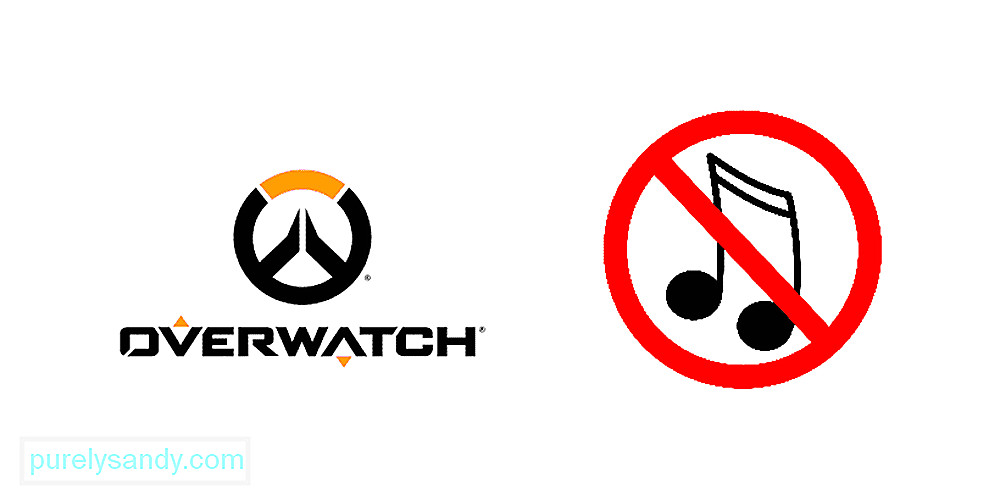 övervakar ingen musik
övervakar ingen musik Om du precis har installerat spelet eller uppdaterat det till den senaste versionen och befunnit dig i en position där spelmusiken inte spelar eller om det inte hörs något ljud från någon meny eller under spelet, kan ha problem med antingen spelinställningar eller den enhet du kör ditt spel på. Du kan dock använda dessa felsökningssteg för att identifiera problemet och åtgärda dem innan du söker hjälp från utgivarens supportkanaler.
Fix Overwatch No Music IssueInnan du gör något, se till att du har uppdaterat till det senaste patch of the game för att säkerställa att detta inte är ett fel i själva spelet och att ditt spel fungerar ordentligt. När du har gjort det fortsätter du med följande steg:
Populära Overwatch-lektioner
1) Se till att din ljudenhet (oavsett om det är högtalare eller hörlurar) är påslagen och ansluten ordentligt till din dator. Kontrollera om de är ordentligt anslutna till rätt portar och att det inte finns någon onödig trassling av ledningar. Kontakta tillverkaren av ljudenheten för ytterligare support eller andra hårdvarufrågor.
2) Byt ut dina ljudkablar med ett annat fungerande par för att se till att problemet inte är dåligt. kabel eller anslutning. En skadad kabel kan orsaka ljudproblem med spelet och det rekommenderas att du använder en ny och fungerande uppsättning.
3) Om du har anslutna både högtalare och hörlurar samtidigt. , det kan vara så att spelljud omdirigeras genom den ena eller den andra eller ingen av dem. Koppla bort båda enheterna och anslut en av dem igen för att kontrollera om detta löste problemet.
4) Kontrollera också datorns systemvolym och se till att den inte är avstängd och att volymnivån är inställd på ett tillräckligt värde.
5 ) Kontrollera ljudinställningarna i spelet och alternativen i spelet. Se till att Musik och Ljud är aktiverade och kontrollerade, att Mastervolymen inte är avstängd eller låg och att Utdataenhet, ljudkvalitet, ljudkanal, och Högtalarinställning är alla rätt konfigurerade.
6) Om problemet inte verkar vara med i spelet ska du kontrollera enhetens drivrutiner och uppdatera ljuddrivrutinen så att den fungerar som den ska. En uppdatering av drivrutinen kan åtgärda ljudproblem och återställa musiken i spelet på grund av kompatibilitetsproblem i programvaran.
7) Det finns en chans att någon annan applikation kan vara manipulera ditt spel eller orsaka problem med reimg-allokering. Stäng alla andra appar för att undvika programvarukonflikter och starta om ditt spel för att se om det hjälpte.
8) Se till att din dator har ställt in din standardkommunikationsenhet korrekt, genom att öppna Ljudinställningar och navigera till menyn Uppspelningsenheter . Välj den enhet du föredrar och ställ in den som standard.
Om du försökte alla dessa steg och utan framgång kom utan någon åtgärd bör du kontakta Blizzards tekniska support direkt och få dem att hjälpa dig att lösa ditt problem.
11987YouTube-video: 8 sätt att fixa Overwatch utan musikproblem
09, 2025

